ZULETZT AKTUALISIERT AM 15. Mai 2017
So erstellst du Videos mit PowerPoint

Die Software PowerPoint von Microsoft ist weit verbreitet und vor allem als Bildschirm-Präsentationstool bekannt. Doch damit kann man weit mehr anstellen, als nur einfache Bildschirm-Präsentationen, denn damit lassen sich auch auf einfachste Weise imposante Videos erstellen.
Wie viele von euch bereits wissen ist die Software PowerPoint leider nicht kostenlos. Wenn man aber in Betracht zieht, dass die meisten Video Tools, zum Erstellen von Werbevideos, ebenfalls kostenpflichtig sind, so fährt man für einfache Videos mit PowerPoint vielleicht sogar besser. Die meisten von euch dürften bereits mit dem Tool gearbeitet haben und dies entsprechend einsetzen können. Für die Erstellung eines coolen Videos, wie wir es beispielsweise auf unserer Homepage einsetzten, benötigt man nur noch eine paar Kniffe zu kennen.
Inhalt
Konzeptionierung
Als ersten Schritt empfehlen wir euch eure Gedanken zu sammeln und auf Papier zu bringen. Frage wie: „Für welche Zielgruppe soll das Video ausgerichtet werden?“, „Welchen Stil soll ich verfolgen?“, „Welchen Inhalt soll das Video haben?“. Um diese Fragen beantworten zu können bietet sich meist ein Mind-Map an. Beachtet ihr die Konzeptphase zu wenig oder gar nicht, so besteht die Gefahr, dass ihr euer Video mehr als einmal überarbeiten müsst und dies gilt es grundsätzlich zu vermeiden.
Aufbau des Videos
Nun geht es an das eigentliche Video. Als Ausgangslage des Videos fungiert grundsätzlich eine normale PowerPoint Präsentation. Eine solche Präsentation, ergänz mit guten Effekten und kleineren Anpassungen ergeben zum Schluss ein gelungenes Video. Nachfolgend werden wir auf einzelne Punkte, wie beispielsweise Animationen und Übergänge, eingehen. Ergänzend dazu soll dir das folgende Bild dienen.
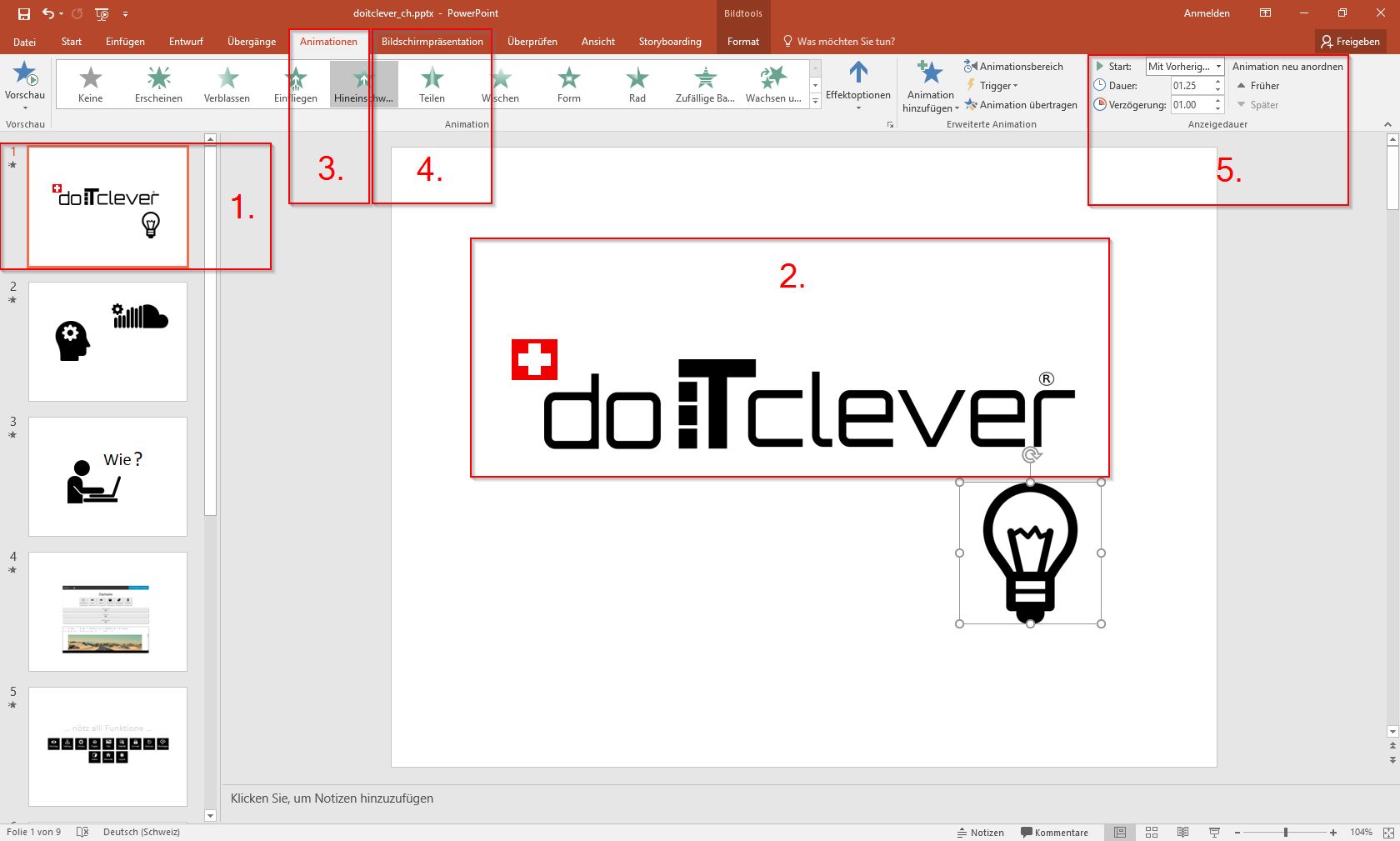
Animationen
Wie die meisten von euch bereits wissen dürften, so können Elementen (2) der jeweiligen Folien Animationen zugeordnet werden. Demzufolge solltet Ihr die Folie als erstes komplett mit Elementen bestücken und erst danach Einfluss auf die Animationen nehmen. Mit Animationen ist es möglich Bewegungen auf der einzelnen Folie zu erzeugen. Dies ist wichtig, um ein Video auch als solches wirken zu lassen. Denn anders als bei Folien erwartet ein Betrachter dynamische Elemente.
Diese Animationen findet ihr unter dem Hauptnavigationspunkt „Animationen“ (3). Dort könnt ihr, sobald ihr euer Wunschelement ausgewählt habt, zwischen verschiedenen Animationen wählen. Sobald du deinen Effekt gewählt hast, so gilt es diesen Effekt zu starten. Dafür bietet dir PowerPoint unter demselben Hauptnavigationspunkt die Möglichkeit, die Animation dynamisch zu starten. Dazu wirst du im rechten Teil (5) verschiedene Optionen finden.
Gefällt dir die Seite?
Dort musst du dich vorwiegend auf drei Punkte konzentrieren: Start, Dauer und Verzögerung. Mittels „Start“ kannst du den Startzeitpunkt deines Effektes bestimmen. Die Dauer bestimmt die Zeit zwischen dem Start und dem Ende deines Effektes. Je nach Effekt kann dies eine unterschiedliche Wirkung auslösen. Die Verzögerung ist dann wichtig, wenn du mehrere Effekte zeitgleich starten möchtest, einen Effekt aber etwas später einsetzen soll. Effekte kannst du mittels der danebenliegenden Pfeile auch in der Reihenfolge verändern.
Übergänge
Die Übergänge (4) der Folien machen das Video noch sehenswerter, denn diese sorgen für passende Überblendungen der einzelnen Folien. Ein Übergang betrifft immer den Übergang zwischen der vorherigen Folie und der Folie mit deinem Übergang. Nachdem du deinen gewünschten Übergang ausgewählt hast, erscheint auf der Folie in der linken Übersicht (1) ein kleiner Stern, welche dir aufzeigt, dass dort ein Übergang hinterlegt wurde. Richtig eingesetzt merkt der Betrachter nicht einmal, dass es sich um einzelne Folien handelt. Es macht auch Sinn, dass du neuere Versionen von PowerPoint verwendest, denn gerade neue Versionen bieten dir eine grössere Anzahl verschiedener Übergänge.
Video Export
Solltest du alle vorherigen Schritte beherzigt haben, so sollte deinem Video nun nichts mehr im Weg stehen. Um aus einer Präsentation ein fertiges Video zu erstellen musst du nun zum Punkt „Datei - Exportieren“ navigieren. Dort kannst du deine Präsentation nun als Video exportieren. Vor dem Export kannst du die Qualität und die Geschwindigkeit der Folien definieren. Gerade die Geschwindigkeit kann tückisch sein, denn anhand dieser Einstellung wird das Video schneller oder langsamer abgespielt. Wir brauchten bei unseren Videos immer mehrere Versuche, um die richtige Geschwindigkeit für den Betrachter zu erhalten.
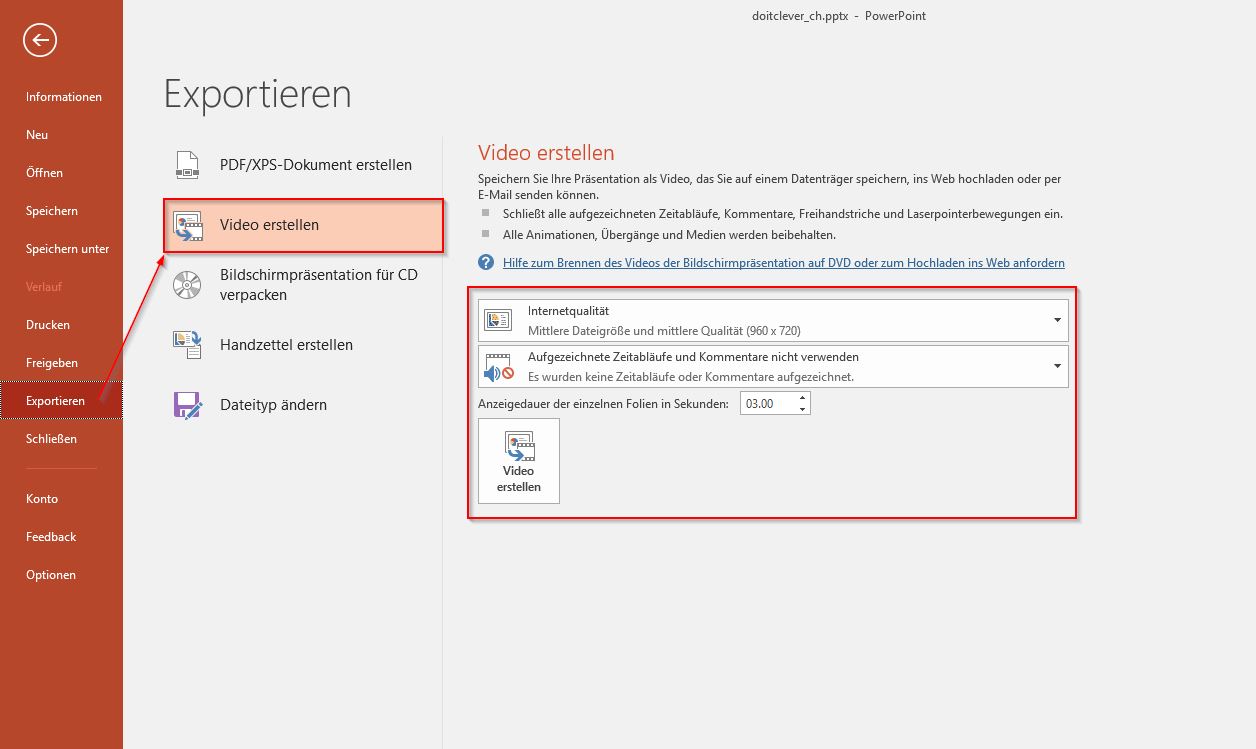
Sollte nun alles geklappt haben, so solltest du nun dein finales Video erhalten haben. Genau so haben wir auch unsere Videos von doitclever.ch erstellt. Für uns hat sich der Aufwand zum Ertrag absolut gelohnt und hoffen, dass auch du damit deinen Erfolg haben wirst. Vielen Dank, dass du doitclever.ch unterstützt.




